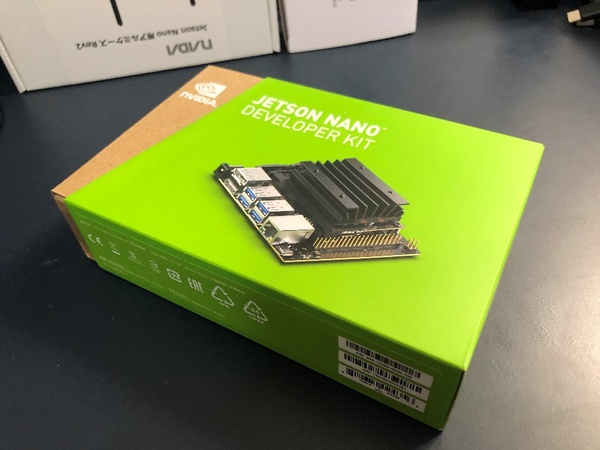アスキーの会員サービスASCII倶楽部では、会員の方だけが読めるさまざまな連載や特集が毎日更新中。
本日は、ASCII倶楽部の人気記事「ラズパイに限界を感じてNVIDIA「Jetson Nano」を使いはじめた」を紹介します。
Jetson Nanoという小型コンピューターにUbuntu 18.04を入れて、ROS Melodicを入れた。
Jetson NanoはNVIDIAが提供するパワフルな小型コンピューター。そこにUbuntuというOSを入れ、ロボット用のミドルウェアであるROSを入れたのだ。
●Ubuntu 16.04を入れる手段が見当たらない……
Jetson Nanoを使い始めたのは、Raspberry Piを使うことに限界を感じたからだ。
ノートPC(Let’snote)にUbuntu 16.04とROS Kineticを入れてオリジナルのウェアラブルロボットを動かしていた。
しかし、ノートPCからケーブルが出ているロボットはウェアラブルな感じがしない。そこでSBC(シングルボードコンピュータ)で動かせるようにして、SBCもウェアラブルにしようと考えた。
SBCといえば、でまず使い始めたのがRaspberry Pi(ラズパイ)だ。最新のRaspberry Pi 4 Model Bはメモリが8GBもある。8GBのラズパイを使ってみたくて、まずはRaspberry Pi 4 Model Bを使い始めた。
ラズパイ用のUbuntuが提供されているので、UbuntuのバージョンとROSのバージョンを照らし合わせて、インストールするバージョンを決めた。
そのときなぜか、最初にROS2を使おうと決めてしまった。ラズパイ4にもROS 2 Foxy にも対応しているUbuntu 20.04をインストールすることにした。
インストールしてチュートリアルまではやったものの、ROSで動かせていた過去の資産は使えない。今の技術力の自分にはそれはつらい。
そこで、ROS 2をアンインストールして、ROS Noeticをインストールすることにした。
しかしここで壁にぶち当たった。
過去の資産で「ar_track_alvar」というパッケージを使っていたのだが、なんとこれがROS Noeticでリリースされていない。このイシューを読むと、なんだか動きそうな、動かなそうな……。
vimで色々書き換えるなどやってみたが、私の技術力では無理だったので、サクッと諦めてRaspberry Pi 3 Model Bで試してみることにした。
大して考えずにRaspberry Pi 3 Model Bを買って、「まーUbuntu 16.04入れれば動くんじゃね?」とか考えていたのだが、買ってまず気づいた。
えっ、Ubuntu16.04をRaspberry Pi 3 Model Bに入れる手段なくね???
このページの、「Unofficial images」にRaspberry Pi 3 用のUbuntu 16.04のイメージへのリンクがあるのだが、開いてみると、えっ、「Not Found」じゃん??
色々な「ラズパイ3 Ubuntu 16.04 入れ方」的な感じで検索したHOW TOページも最終的には全てこのサイトからイメージをDLしている。イメージをDLする手段がない!!
うわーーどうしたらいいんだろ、ってなってたら、友人が助言をしてくれた。
「なんでラズパイ使ってるの??」と。
確かにラズパイ3で動いたとしても、メモリが足りず、重くてやってられない。過去にそれは経験している。スワップしたりはするのだが、快適な開発とは言い難い。
友人は、いくつかの選択肢を残してくれた。
その中の1つが、「Jetson Nano」だった。お値段も高すぎないし、やりたいことができそう。
行き当たりばったりもいいところだが、ついに上手くいきそうだ。
●Jetson Nanoを始める
購入したものは以下。
・NVIDIA Jetson Nano 開発者キット B01
・Jetson Nano用アルミケース Rev2
・ACアダプター 5V 4A
・Samsung EVO Plus 32GB microSDHC UHS-I U1 95MB/s
当時スイッチサイエンスにJetson Nanoの在庫がなかったので、Amazonで購入した。ケースはプラでなくアルミが良かったので、ケースだけスイッチサイエンスで購入している。
まずは、ケースの組み立てから。
なくてもいいらしいのだが、偶然家にシリコングリスがあったので、ヒートシンクとケースの間に使うことにした。
キーボードとモニターとマウスを接続する。
電源はSDカードを挿し込むまで接続しない。
続きは「ラズパイに限界を感じてNVIDIA「Jetson Nano」を使いはじめた」でお楽しみください。
なお、こちらの記事の続きを読めるのはASCII倶楽部会員の方限定です。
ASCII倶楽部には、今回紹介した記事だけでなく、PCやスマホ、カメラ、テレビ、オーディオなどの会員だけが読める連載が更新されております! さらに、週刊アスキー 電子版の最新号から過去4年ぶん以上のバックナンバーが読み放題となっております。
会員制読み放題サービス
ASCII倶楽部(アスキークラブ)
■利用料金
月額 税込1080円
※毎月1日~末日までの利用料金として
■支払方法等
●クレジットカード
* VISAカード/MasterCard/アメリカン・エキスプレスカード/JCBカード
●auかんたん決済
●ドコモケータイ払い
●Amazon アカウント
※auかんたん決済、ドコモケータイ払いを選択された方は、3日間無料キャンペーンをご利用いただけません。 ※ご利用になる決済機関によって決済時期及び決済方法が異なります。
それぞれの決済機関が定める利用規約等をご確認ください。
■提供時期
月額利用料金の支払い後、すぐに利用可能。
■推奨環境 <端末・ブラウザ>
【PC】
・OS
Windows 7 以上 , Mac OS X 10.10以上
・ブラウザ
(Windows)Internet Explorer 11※Edgeは除く , Google Chrome最新版 , Firefox最新版
(Mac)Safari最新版
【スマートフォン】
・OS
iOS 8 以上 , Android 4.x以上
・ブラウザ
(iOS)Safari
(Android)Google Chrome
URL ASCII倶楽部
週刊アスキーの最新情報を購読しよう
本記事はアフィリエイトプログラムによる収益を得ている場合があります